Bạn có đang cảm thấy mệt mỏi với việc phải chi trả cho gói thuê bao Adobe chỉ để sử dụng Lightroom? Bạn đang tìm kiếm một công cụ chỉnh sửa ảnh RAW mạnh mẽ có thể xử lý mọi giai đoạn trong quy trình làm việc của mình? Đã đến lúc bạn nên trải nghiệm darktable – một phần mềm mã nguồn mở ấn tượng. Mặc dù có thể mất một chút thời gian để làm quen, nhưng công cụ xử lý ảnh chuyên nghiệp này hoàn toàn miễn phí và tương thích trên các hệ điều hành phổ biến như Windows, macOS và Linux. Với khả năng mạnh mẽ và chi phí bằng không, darktable chính là lựa chọn lý tưởng cho những ai muốn tối ưu hóa quá trình hậu kỳ ảnh mà không cần đầu tư tài chính.
darktable Dành Cho Ai?
darktable là một công cụ được thiết kế đặc biệt để làm việc với ảnh RAW. Ảnh RAW thường được các nhiếp ảnh gia và những người muốn tận dụng tối đa khả năng của máy ảnh sử dụng, bằng cách ghi lại các bức ảnh dưới dạng dữ liệu thô, chưa được xử lý. Một bức ảnh RAW thu thập càng nhiều thông tin càng tốt về cảnh vật và lưu trữ chúng trong các định dạng tệp như DNG (Digital Negative), ARW (Sony), CR2 (Canon), NRW (Nikon) và nhiều định dạng khác. Ngay cả smartphone của bạn cũng có thể chụp ảnh RAW nếu bạn muốn.
Khác với tệp JPEG, vốn loại bỏ phần lớn thông tin bổ sung trong cảnh khi nén ảnh để giảm kích thước tệp, ảnh RAW có kích thước lớn hơn nhiều và cho phép điều chỉnh hậu kỳ linh hoạt hơn đáng kể. Trong khi tệp JPEG có thể bỏ qua dữ liệu ở vùng bóng tối thiếu sáng hoặc vùng sáng thừa sáng, thì tệp RAW vẫn giữ lại thông tin đó để bạn có thể khôi phục chúng trong giai đoạn chỉnh sửa.
Bằng cách xử lý ảnh RAW, bạn có thể phục hồi những chi tiết này bằng cách tinh chỉnh một vài cài đặt. Bạn có thể thay đổi độ phơi sáng hoặc kiểm soát cân bằng trắng tốt hơn, và việc không có nén dữ liệu cũng đồng nghĩa với chất lượng hình ảnh cao nhất có thể. Để thực hiện điều này, bạn cần phần mềm chuyên dụng được xây dựng để “phát triển” các hình ảnh RAW. Lightroom và Photoshop (Adobe Camera RAW) là những công cụ phổ biến, nhưng nhiều ứng dụng khác như Apple Photos và Google Snapseed cũng có thể thực hiện được.
Một điều khiến các ứng dụng như Lightroom trở nên hấp dẫn là cách chúng xử lý toàn bộ quy trình làm việc với ảnh RAW. Việc chỉnh sửa ảnh không chỉ đơn thuần là mở một bức ảnh, điều chỉnh vài thanh trượt rồi xuất ra. Các ứng dụng như Adobe Bridge và Lightroom được xây dựng với mục đích đó. Bước đầu tiên là duyệt ảnh của bạn, sau đó bạn chuyển sang đánh dấu hoặc xếp hạng những bức ảnh bạn muốn chỉnh sửa và giữ lại, và chỉ sau đó bạn mới thực sự bắt tay vào chỉnh sửa và phát triển chúng.
Đây chính là điểm mạnh của darktable. Công cụ miễn phí này có thể xử lý toàn bộ quy trình làm việc: nhập ảnh, duyệt thư viện, chọn ảnh, và cuối cùng là chỉnh sửa cũng như xuất chúng. Giống như Lightroom, tất cả đều diễn ra trong một ứng dụng duy nhất.
Duyệt, Chỉnh Sửa và Xuất Ảnh Với darktable
Người dùng sẵn sàng chi trả số tiền lớn cho các giải pháp của Adobe và các ứng dụng như DxO Photolab hay Capture One vì một quy trình làm việc đáng tin cậy. Trong khi tôi từng sử dụng Photoshop trước đây, gần đây tôi đã chuyển sang dùng Affinity Photo để chỉnh sửa ảnh RAW theo lô nhỏ. Tuy nhiên, ứng dụng này lại không đủ trang bị cho việc xử lý nhiều hơn 5 đến 10 ảnh cùng lúc.
Đó không phải là trường hợp với darktable. Ứng dụng này được chia thành hai chế độ chính: lighttable và darkroom. Lighttable là một trình duyệt ảnh, nơi bạn có thể xem toàn bộ thư viện của mình, áp dụng xếp hạng và thẻ màu, sau đó lọc ra những bức ảnh bạn muốn xem.
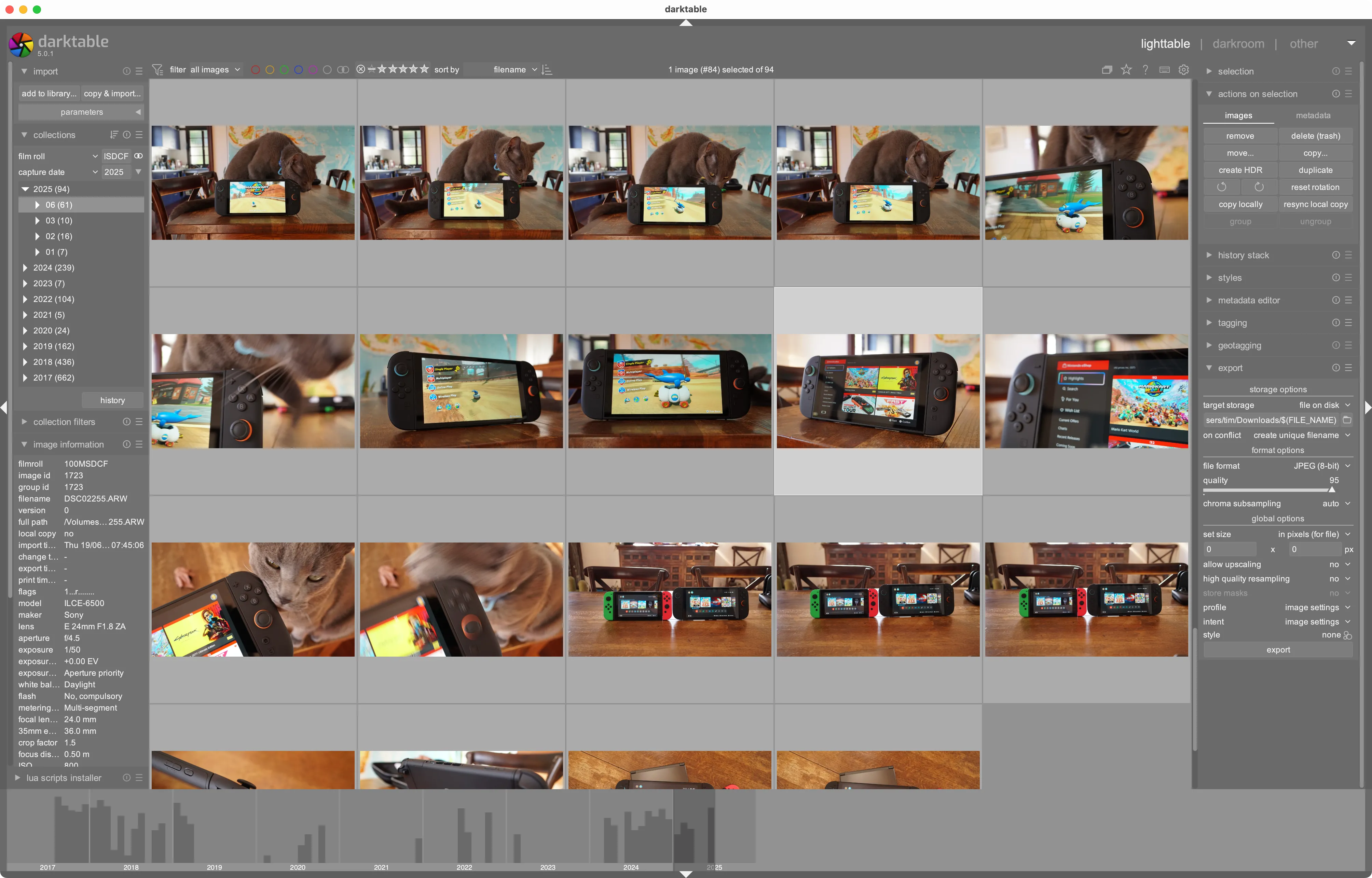 Chế độ Lighttable của darktable hiển thị thư viện ảnh và tùy chọn quản lý
Chế độ Lighttable của darktable hiển thị thư viện ảnh và tùy chọn quản lý
Bạn cũng có thể thao tác chuyên sâu hơn như áp dụng các “style” cho các lựa chọn của mình mà không cần chỉnh sửa trước, thêm thẻ và dữ liệu vị trí, chỉnh sửa siêu dữ liệu (metadata) của ảnh, tạo ảnh HDR từ nhiều lần phơi sáng, và xuất ảnh trực tiếp mà không cần chỉnh sửa (hoặc theo lô, áp dụng cấu hình không gian màu và style). Sử dụng nút “Import” để bắt đầu (darktable sẽ không tạo bản sao ảnh trừ khi bạn sử dụng nút “copy & import”) và điền đầy thư viện ảnh của bạn.
Nhấp đúp vào bất kỳ hình ảnh nào và bạn sẽ chuyển đến “darkroom”, nơi phép thuật thực sự xảy ra. Từ đây, giao diện sẽ khá quen thuộc với bất kỳ ai đã từng sử dụng Lightroom và các ứng dụng tương tự. Tinh chỉnh cài đặt bằng các công cụ trong bảng điều khiển bên phải, tham khảo biểu đồ histogram ở đầu màn hình, và di chuyển qua các lựa chọn hình ảnh của bạn bằng thanh cuộn ở phía dưới.
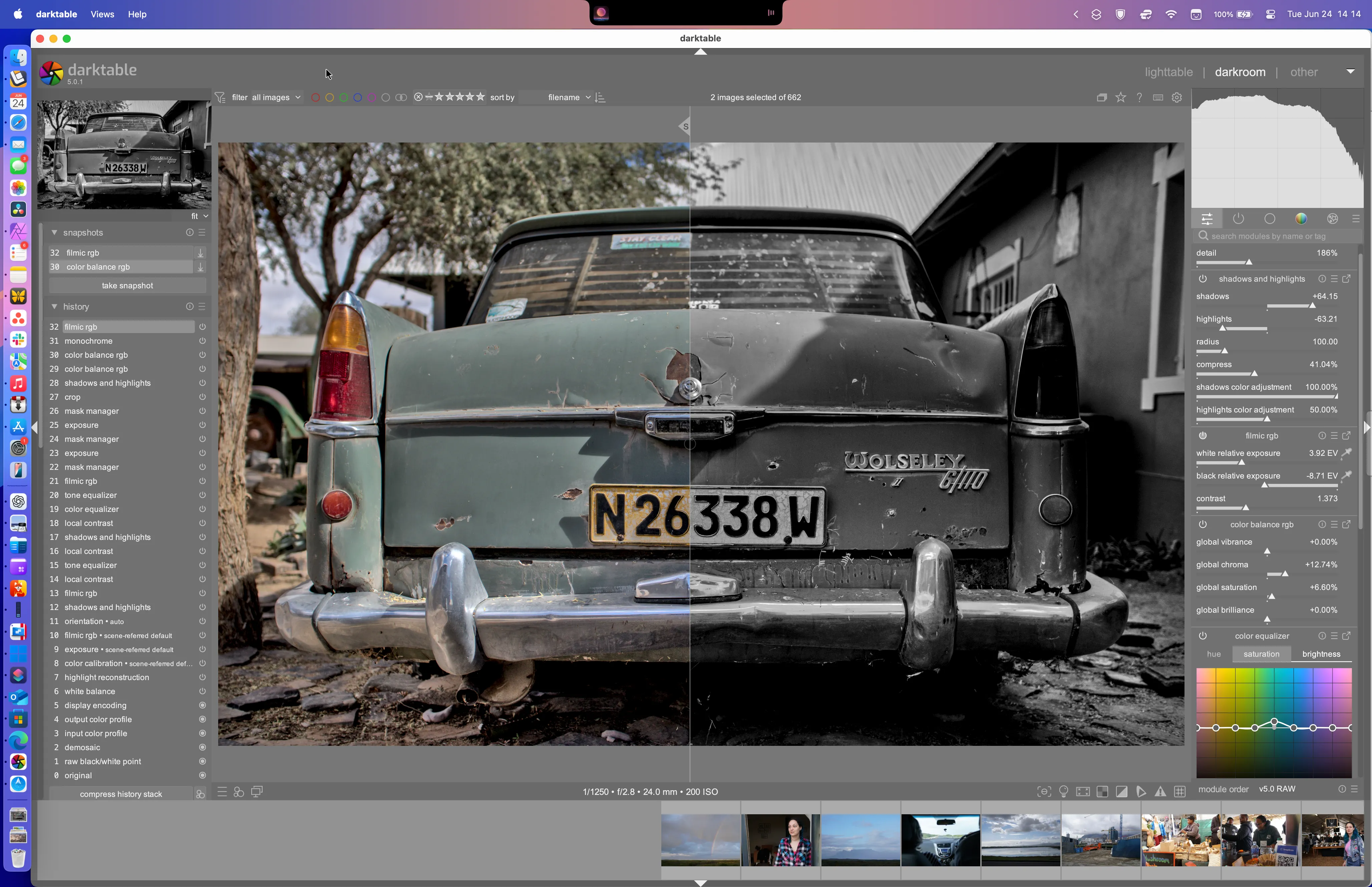 Chế độ Darkroom của darktable với ảnh đang được chỉnh sửa và các snapshot xem trước
Chế độ Darkroom của darktable với ảnh đang được chỉnh sửa và các snapshot xem trước
Có một vài bảng điều khiển hữu ích ở bên trái màn hình cho phép bạn tạo “snapshots” để khôi phục trạng thái, lưu các cài đặt hiện tại của bạn dưới dạng “style” để áp dụng cho các ảnh khác, quản lý “masks” để chỉnh sửa cục bộ, và tất nhiên là xuất ảnh của bạn. Bạn cũng sẽ tìm thấy khá nhiều công cụ bổ sung rải rác trong giao diện người dùng.
Đầu Tư Thời Gian Cho Một Công Cụ Xứng Đáng
Điểm yếu rõ ràng duy nhất mà darktable còn kém cạnh so với các dự án thương mại là tính thân thiện với người dùng. Mặc dù là một trình chỉnh sửa ảnh RAW cực kỳ mạnh mẽ, có thể thực hiện gần như mọi thứ mà một công cụ cao cấp làm được, ứng dụng này không thực sự dễ sử dụng. May mắn thay, có một tài liệu trợ giúp chi tiết mà bạn có thể tham khảo khi cần. Cá nhân tôi đã tìm thấy nhiều sự trợ giúp hơn bằng cách tìm kiếm trên web các hướng dẫn nhanh và tìm video YouTube trình bày trực quan hơn là chỉ giải thích bằng văn bản.
Cuối cùng, cách tốt nhất để tìm hiểu cách hoạt động của hầu hết các tính năng trong darkroom là chỉ cần thử nghiệm. Mở một ảnh RAW ngẫu nhiên và nhấp chuột xung quanh giao diện người dùng, điều chỉnh các thanh trượt và bật các module để hiểu cách chúng kết hợp với nhau. Ứng dụng được thiết kế rất mô-đun, cho phép bạn thiết lập mọi thứ theo cách bạn muốn. Do đó, phần darkroom của ứng dụng có rất nhiều module có thể khiến bạn cảm thấy choáng ngợp.
Hãy nhớ rằng các thay đổi bạn thực hiện đối với ảnh RAW của mình được lưu trữ trong các tệp XMP riêng biệt, vì vậy các điều chỉnh bạn thực hiện là không phá hủy (non-destructive). Bạn không thể làm hỏng ảnh của mình bằng cách thử nghiệm, vì vậy hãy thoải mái sáng tạo.
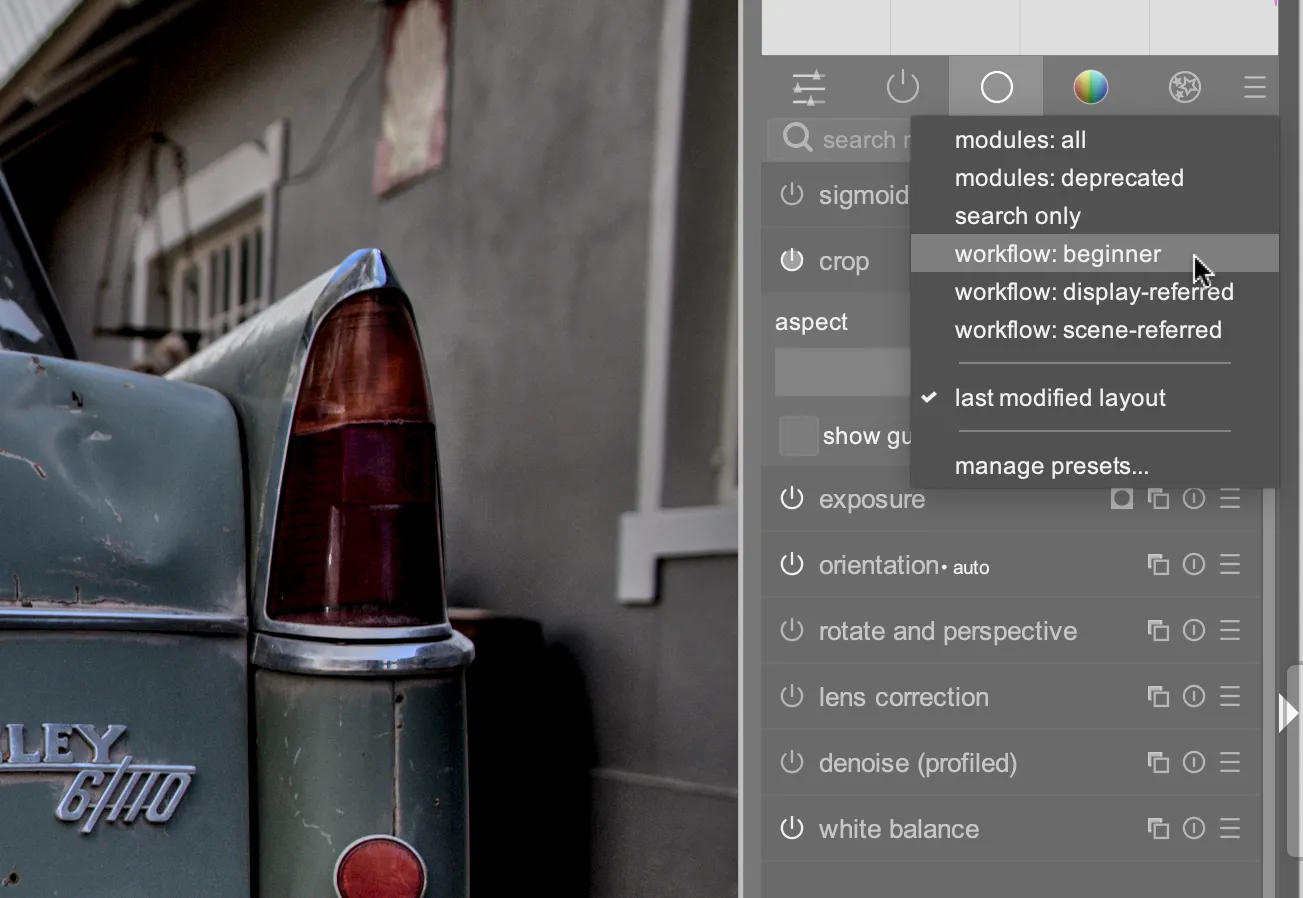 Giao diện darktable hiển thị cách bật/tắt và quản lý các module chỉnh sửa
Giao diện darktable hiển thị cách bật/tắt và quản lý các module chỉnh sửa
Ban đầu, tôi cảm thấy choáng ngợp bởi darktable, nhưng tôi vẫn kiên trì. Sau một hoặc hai giờ mày mò, tôi đã đạt đến giai đoạn tự tin rằng mình có thể dễ dàng tái tạo các kiểu chỉnh sửa mà tôi đã thực hiện trong Photoshop Camera RAW và Affinity Photo. Thậm chí, tôi dám nói rằng darktable đã khơi dậy lại niềm đam mê chỉnh sửa ảnh của tôi. Học cách sử dụng hiệu quả các công cụ như “tone equalizer” để tăng cường các vùng tối và sáng một cách chọn lọc hơn, và áp dụng độ bão hòa chọn lọc cho các dải màu (thay vì chỉ điều chỉnh thanh trượt bóng và độ bão hòa) đã cho tôi lý do để quay lại và chỉnh sửa những bức ảnh cũ với một góc nhìn mới.
Tôi sẽ không giả vờ rằng không có những điểm kỳ lạ. Một số vấn đề tôi gặp phải bao gồm việc không thể điều chỉnh vùng bóng hoặc vùng sáng bằng một thanh trượt đơn giản (đã được khắc phục bằng cách bật module cần thiết), hoàn toàn không hiểu cách hoạt động của “masks” (các công cụ mask của một module sẽ không xuất hiện trên thanh truy cập nhanh, vì một lý do nào đó), và mất quá nhiều thời gian để tìm kiếm các “styles” có thể áp dụng dễ dàng (mà chúng đã ở đó từ đầu).
Tôi cũng phải bật tùy chọn “mouse wheel scrolls modules panel by default” trong cài đặt của ứng dụng trên phiên bản Mac, vì việc cuộn bằng trackpad chỉ làm thay đổi giá trị thanh trượt và tôi thực sự không thể truy cập tất cả các cài đặt cần thiết. Như tôi đã nói, ứng dụng này có những điểm đặc biệt.
Miễn Phí và Hỗ Trợ Đa Nền Tảng
Thật khó để phàn nàn về quá trình làm quen ban đầu hơi khó khăn khi darktable là một ứng dụng hoàn toàn miễn phí và mã nguồn mở. Tôi đã cài đặt nó bằng trình quản lý gói Homebrew trên Mac, nhưng bạn có thể tải trực tiếp các tệp cài đặt từ trang “Install”.
Người dùng Mac sẽ cần sử dụng nút “Open anyway” trong System Settings > Privacy & Security (hoặc cho phép ứng dụng thông qua Terminal) để chạy ứng dụng trên các hệ thống hiện đại vì nó không được ký bởi chứng chỉ nhà phát triển của Apple.
Một lựa chọn thay thế mã nguồn mở miễn phí khác cho darktable là Rawtherapee, một trình chỉnh sửa ảnh RAW tất cả trong một tương tự với giao diện người dùng có thể nói là thân thiện hơn. Tuy nhiên, ứng dụng này hoạt động kém hiệu quả hơn đáng kể so với darktable trên MacBook Pro M1 Max của tôi (và sau vài giờ dành để chỉnh sửa ảnh cũ, tôi lại nhớ đến cách tiếp cận chỉnh sửa có thể tùy chỉnh sâu rộng của darktable).
Tôi đã mở darktable trong khi viết bài này, và tôi đã dành quá nhiều thời gian để chỉnh sửa những bức ảnh tôi chụp vào năm 2018 trong khi đáng lẽ tôi phải làm việc. darktable không chỉ mạnh mẽ, nó còn gây nghiện một cách đáng ngạc nhiên. Hãy thử nó và bạn sẽ không phải thất vọng.


